
Co je třeba vědět
- Spusťte ScpToolkit Setup.exe a vyberte Spusťte instalační program ovladače. Šek Nainstalujte ovladač DualShock 3 a zrušte zaškrtnutí Nainstalujte ovladač DualShock 4.
- Vybrat Vyberte ovladače DualShock 3, které chcete nainstalovat, vyberte ovladač a poté vyberte Nainstalujte.
- Pokud používáte Bluetooth klíč, zkontrolujte Nainstalujte ovladač Bluetooth, poté vyberte Vyberte hardwarové klíče Bluetooth, které chcete nainstalovat rozevírací nabídka.
Tento článek vysvětluje, jak připojit a používat ovladač DualShock 3 systému PS3 s počítačem, s hardwarovým klíčem Bluetooth nebo bez něj, takže můžete hrát hry ve službě Steam bez myši a klávesnice. Pokrýváme počítače se systémy Windows 10, Windows 8, Windows 7 nebo macOS.
Jak připojit ovladač PS3 k počítači
Kromě ovladače DualShock 3 a počítače budete potřebovat kabel mini-USB a následující soubory:
- ScpToolkit
- Microsoft .NET Framework 4.5
- Redistribuovatelný balíček Microsoft Visual C ++ 2010
- Běhové prostředí Microsoft Visual C ++ 2013
- Běhové prostředí Microsoft DirectX
- Ovladač ovladače Xbox 360 (pouze pro Windows 7)
Když jste sestavili vše, co potřebujete, postupujte takto:
-
Pokud je váš řadič DualShock 3 spárován s PS3, nejprve odpojte PS3 od zdroje napájení, jinak by mohlo dojít ke konfliktům synchronizace.
-
Připojte DualShock 3 k počítači pomocí kabelu mini-USB. Pokud váš počítač nemá integrovanou podporu Bluetooth, připojte bezdrátový adaptér Bluetooth.
-
Stáhněte a spusťte ScpToolkit Setup.exe. Mělo by se automaticky stáhnout všechny ostatní soubory, které potřebuje, takže postupujte podle všech pokynů.
-
Pokud používáte Windows 7, stáhněte a nainstalujte ovladače řadiče Xbox 360.
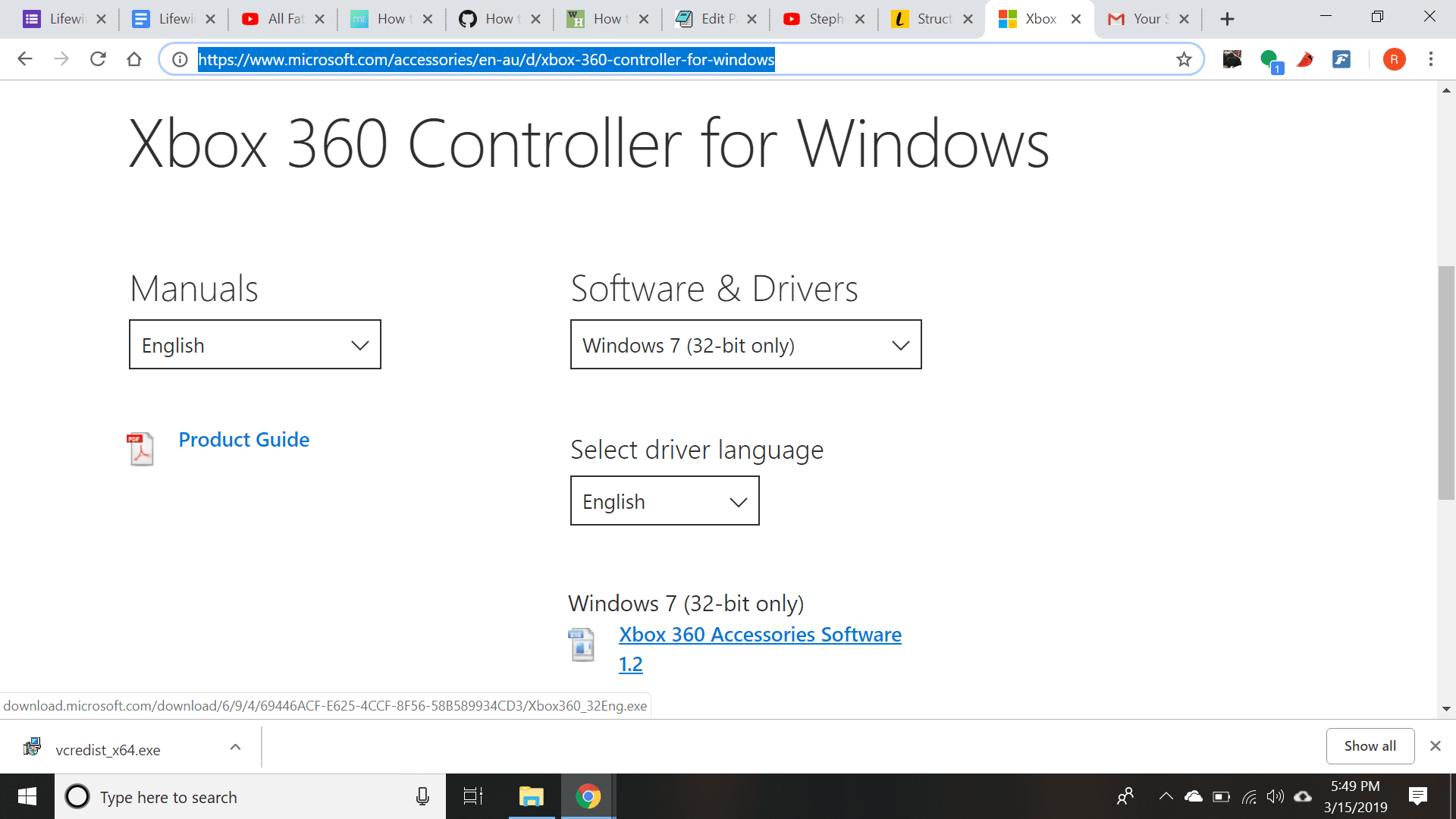
-
Po dokončení nastavení ScpToolkit vyberte velké zelené tlačítko výše Spusťte instalační program ovladače v okně, které se objeví.
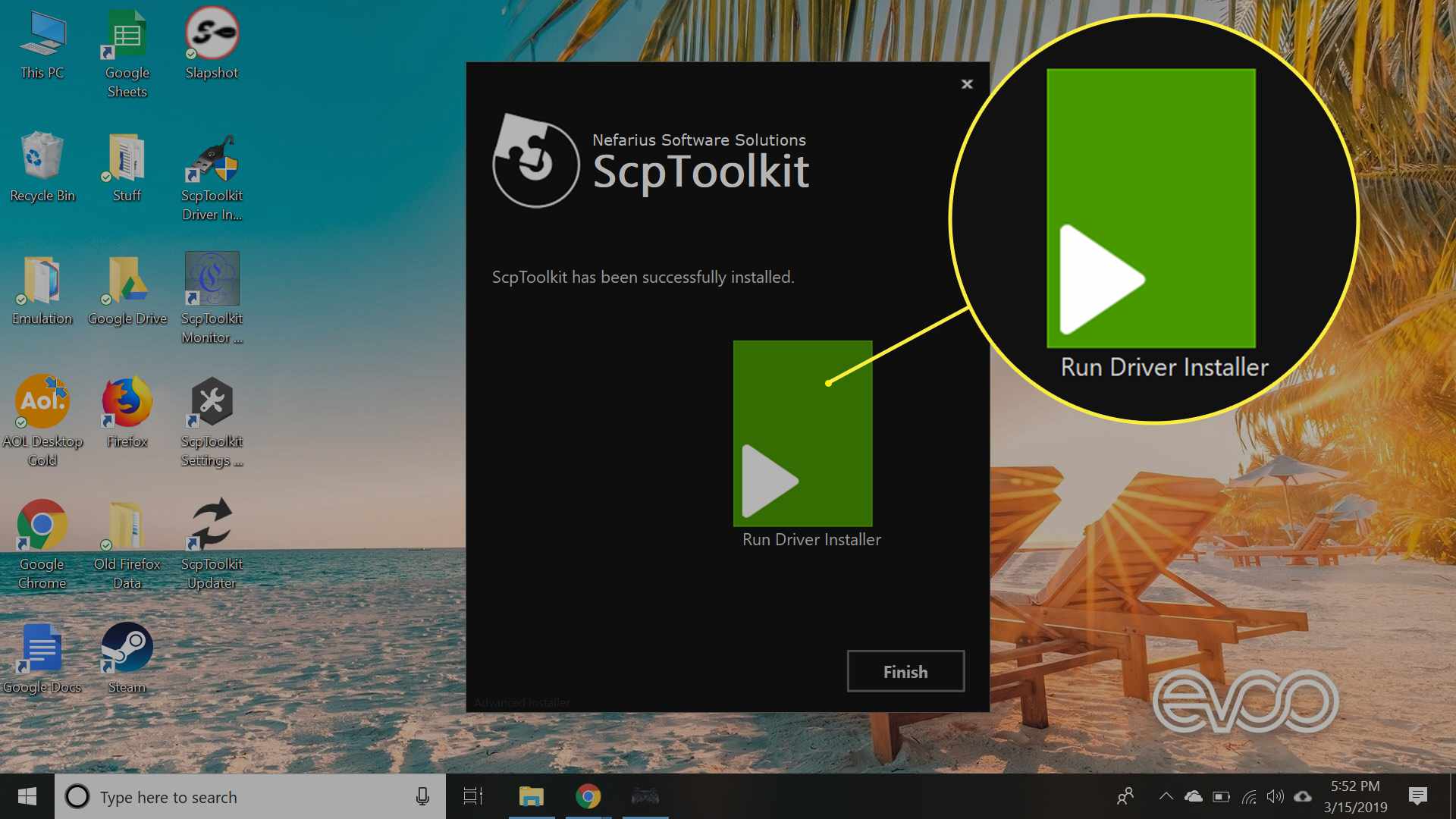
-
Na další obrazovce zkontrolujte políčka vedle Nainstalujte ovladač DualShock 3 a Nainstalujte ovladač Bluetooth jsou zaškrtnuty (pokud máte zapojený klíč Bluetooth).
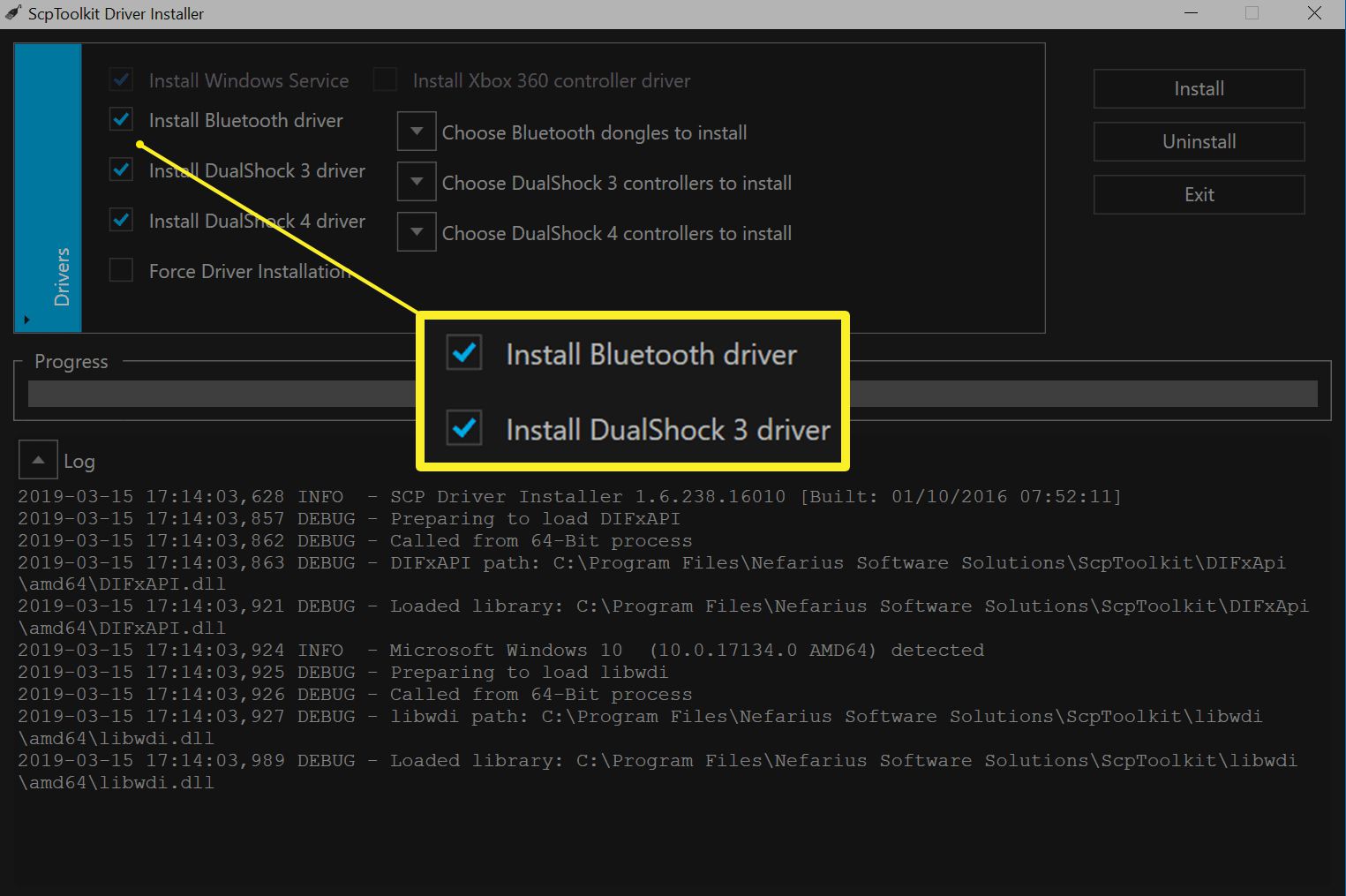
-
Zrušte zaškrtnutí Nainstalujte ovladač DualShock 4 (a zrušte zaškrtnutí Nainstalujte ovladač Bluetooth pokud nemáte Bluetooth dongle).
-
Vyberte šipku vedle Vyberte ovladače DualShock 3, které chcete nainstalovat a v rozevírací nabídce vyberte ovladač PlayStation 3.
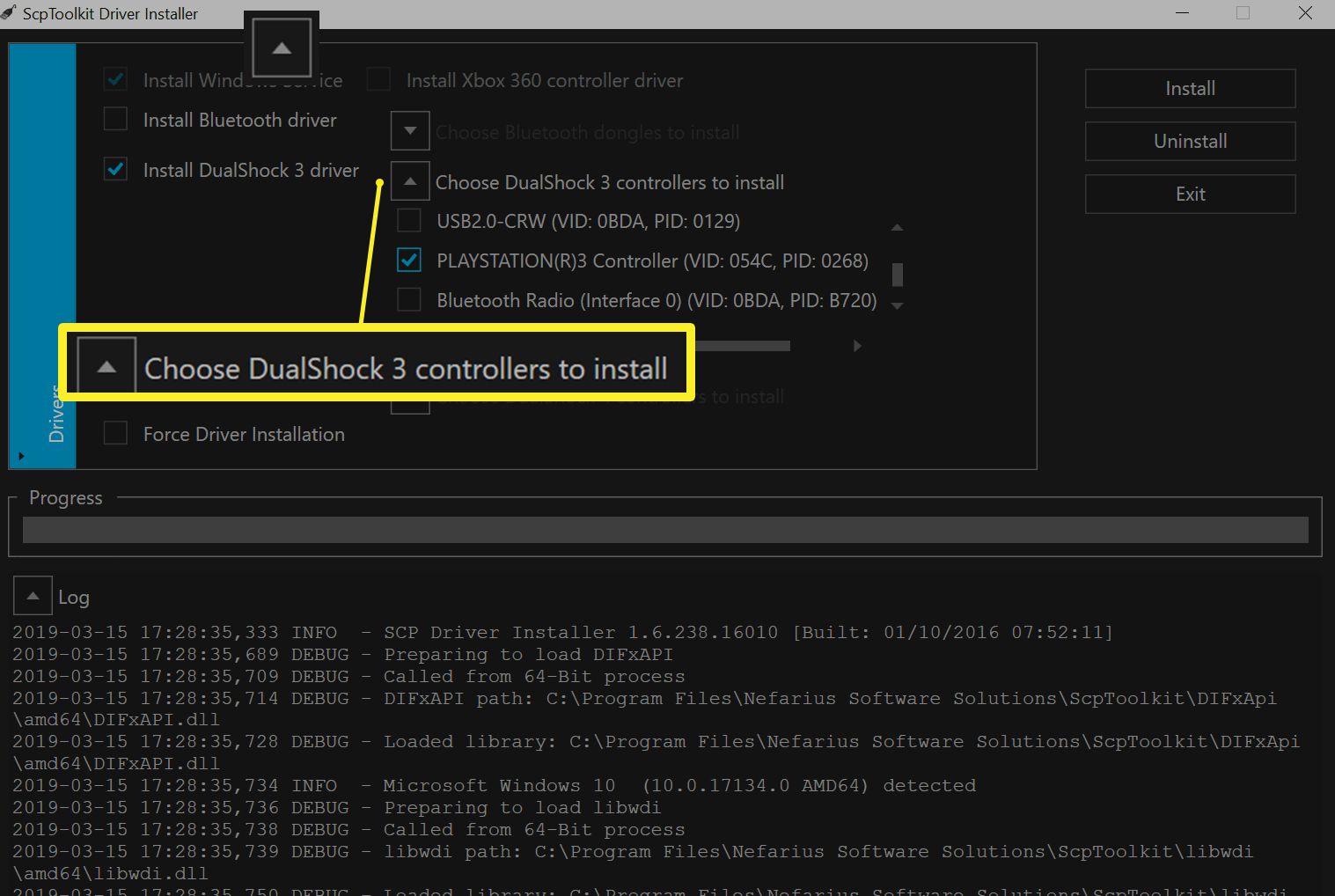
-
Pokud připojujete Bluetooth klíč, vyberte šipku vedle Vyberte hardwarové klíče Bluetooth, které chcete nainstalovat a z rozevírací nabídky vyberte své zařízení Bluetooth.
-
Vybrat Nainstalujte. Po dokončení vyberte Výstup.
-
Na hlavním panelu se poté zobrazí Správce nastavení ScpToolkit. Vyberte jej a přidejte další zařízení.
Jak používat ovladač PS3 s počítačem
Po správné instalaci by měl DualShock 3 automaticky pracovat s klientem Steam a jakoukoli PC hrou, která podporuje gamepady. Možná budete moci upravit nastavení ovládání pro jednotlivé hry, ale váš počítač rozpozná ovladač PS3 jako ovladač Xbox, takže při úpravě mapování tlačítek na to pamatujte. Až budete hrát, vypněte DualShock podržením PS knoflík ve středu ovladače.

Jak používat bezdrátový ovladač PS3 s počítačem přes Bluetooth
Chcete-li používat ovladač PS3 bezdrátově, budete potřebovat počítač s vestavěnou kompatibilitou Bluetooth nebo připojený adaptér Bluetooth. Než budete moci bezdrátově hrát, musíte ovladač připojit. Po odpojení by se měl ovladač automaticky synchronizovat s počítačem přes Bluetooth, pokud jsou nainstalovány správné ovladače.
Jak připojit ovladač PS3 k počítači Mac
Použití ovladače DualShock 3 s počítačem Mac je mnohem jednodušší než jeho připojení k počítači, protože potřebné ovladače jsou již obsaženy v OS X Snow Leopard a novějších verzích. Nastavení bezdrátového připojení však vyžaduje několik dalších kroků. Pokud máte nejnovější verzi systému macOS, můžete kroky 7–10 níže přeskočit, protože proces se stal efektivnějším.
-
Pokud je váš řadič DualShock 3 spárován s PS3, nejprve odpojte PS3 od zdroje napájení, jinak by mohlo dojít ke konfliktům synchronizace.
-
Resetujte ovladač PS3 vložením kancelářské sponky do malého otvoru pod L2 knoflík na zadní straně DualShock 3.

-
V nabídce Apple na počítači Mac vyberte Systémové preference > Bluetooth a zapněte Bluetooth.
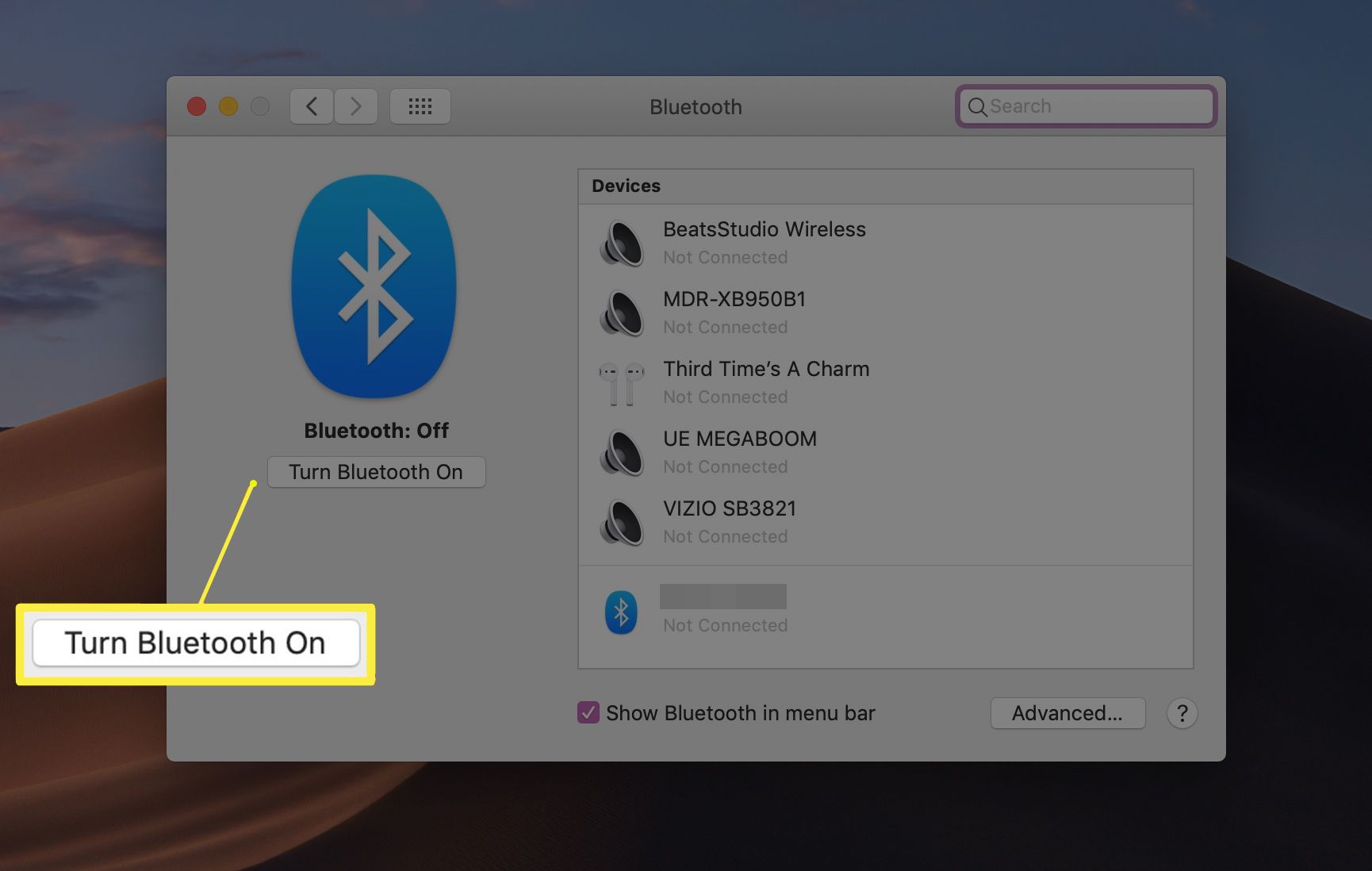
-
Připojte ovladač k počítači Mac pomocí kabelu USB.
-
Podržte PS knoflík na ovladači po dobu 1-3 sekund, dokud neuvidíte blikat červená světla v horní části DualShock 3.
-
Odpojte ovladač od počítače Mac.
-
Klikněte na ikonu + ikona v Systémové preference nabídku, poté vyberte Bluetooth Setup Assistant.
-
Po zobrazení výzvy k zadání přístupového kódu zadejte 0000 a vyberte Akceptovat.
-
Zavřete asistenta a vyberte Ovladač PLAYSTATION3 v seznamu Bluetooth ve vašich systémových předvolbách.
-
Vybrat Ozubené kolo ikona a vyberte Přidat k oblíbeným a Aktualizovat služby.
-
Deaktivujte Bluetooth Macu a chvíli počkejte.
-
Znovu povolte Bluetooth a počkejte další sekundu. Váš DualShock 3 by nyní měl fungovat s hrami, které podporují řadiče.